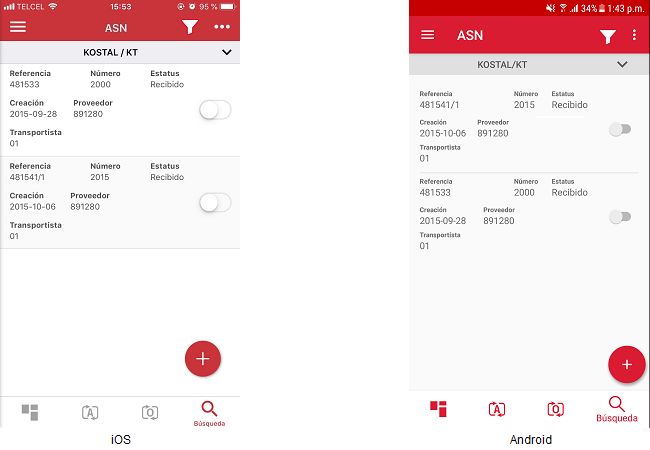Buscar por ASN
Búsqueda de ASN por Referencia.
Si el usuario está siguiente una o varias órdenes, visualizará la pantalla "Órdenes Seguidas" al iniciar la aplicación.
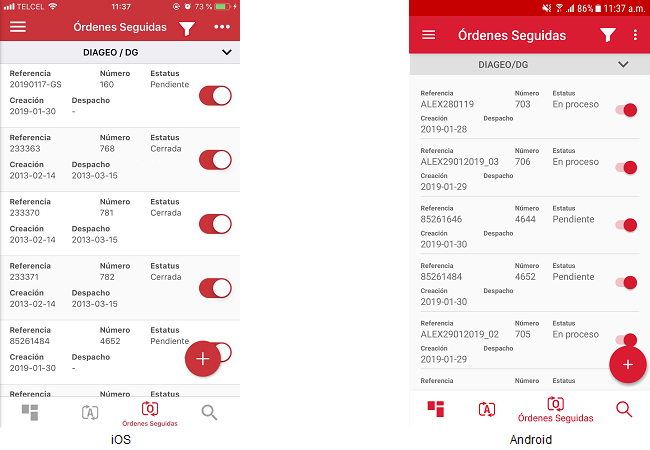
Si el usuario no está siguiendo ninguna orden, se visualiza la pantalla “Resultados de búsqueda” con el modal de “Búsqueda por Órdenes” abierto.
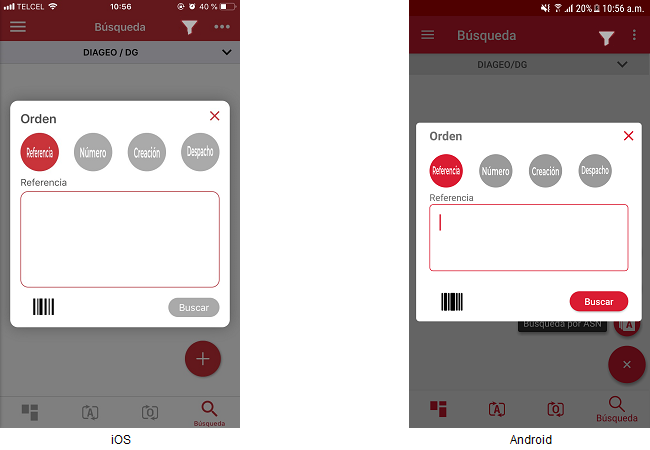
El usuario presiona en el icono “x” para cerrar el modal o en cualquier lugar de la pantalla, fuera del modal.
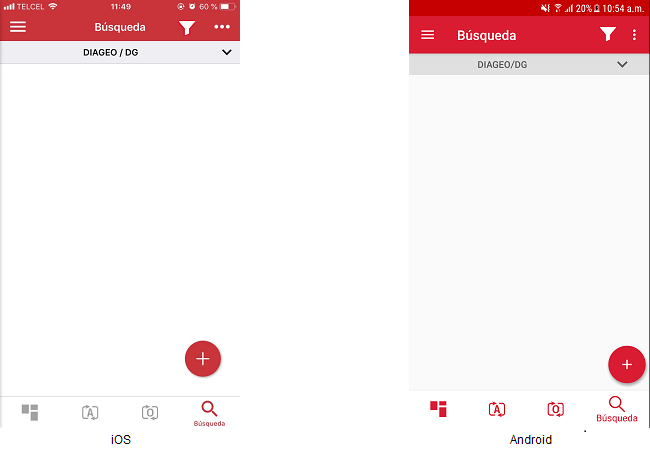
El usuario presiona sobre el botón flotante de búsqueda y se visualizan las opciones de búsqueda.
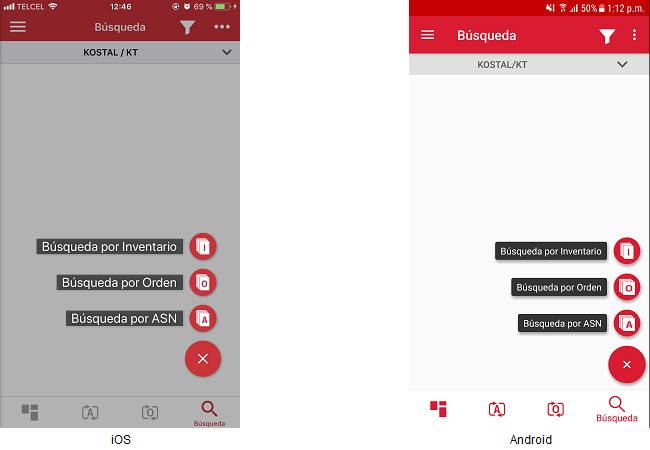
El usuario puede realizar una búsqueda presionando sobre la opción para buscar por ASN y la aplicación muestra un modal para buscar ASN por “Referencia” o por “Número”. Por default estará seleccionado la opción “Referencia”.
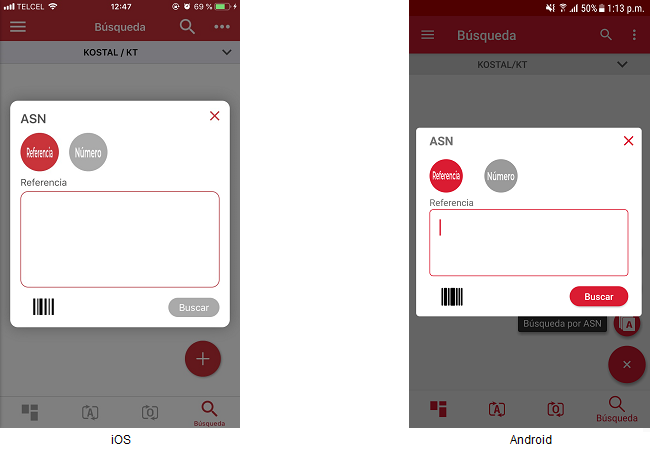
El usuario ingresa manualmente la/las Referencias de ASN que desea consultar en la caja de texto. Si es más de una Referencia, deben separarse por comas o salto de línea.
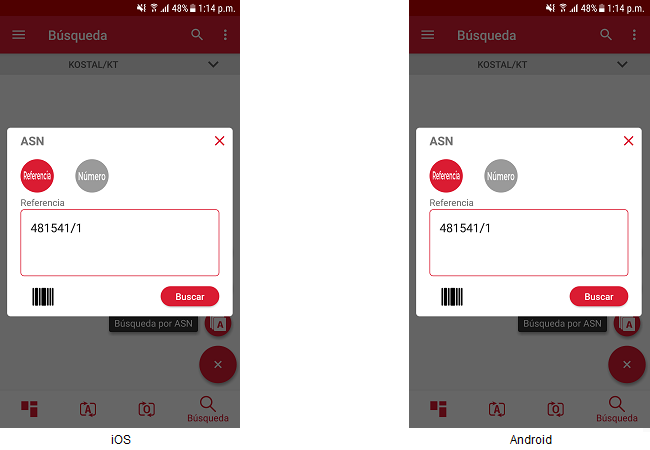
El usuario tiene opción de realizar lecturas de códigos de barras de ASN, al presionar sobre el icono de “código de barras”, abriéndose la cámara del dispositivo.
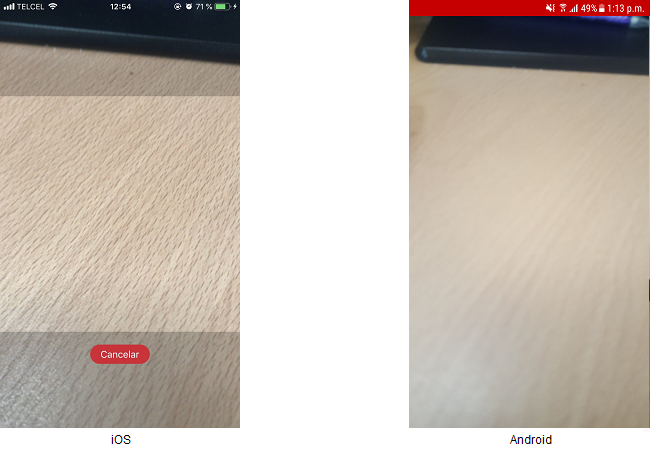
Al leer un código, la aplicación mostrará el valor obtenido en la caja de texto. Podrán ser leídos varios códigos que se irán agregando uno por uno a la caja de texto separados por un salto de línea.
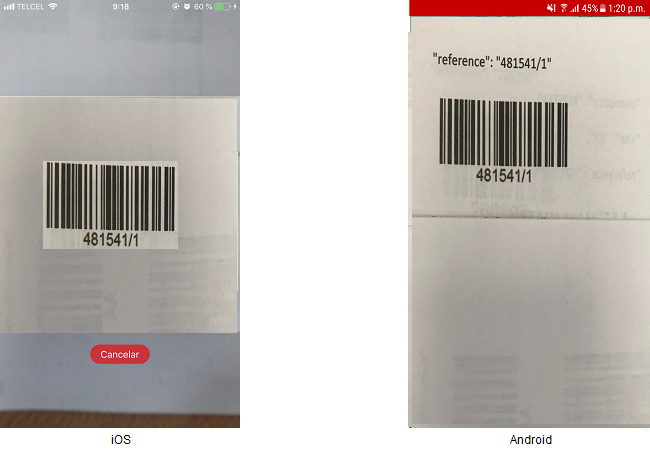
El usuario presiona sobre la opción “Buscar” y la aplicación muestra los resultados de la búsqueda.
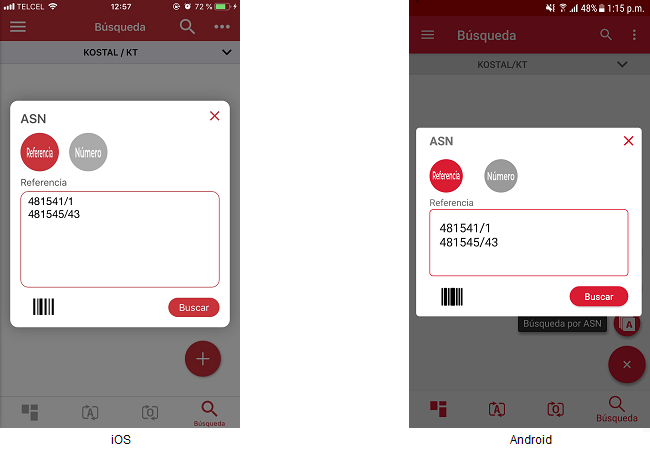
De cada resultado se muestra:
- Referencia de ASN.
- Número de ASN.
- Estatus.
- Fecha de Creación.
- Proveedor.
- Transportista.
NOTA: La búsqueda se realiza en el site/cuenta indicados en el encabezado de la pantalla.
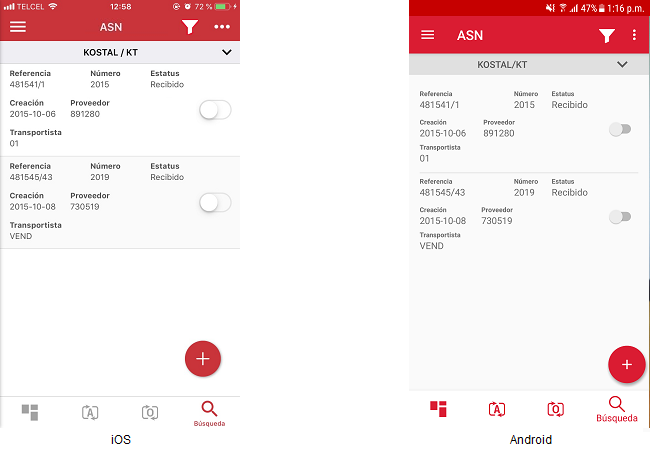
Búsqueda de ASN por Número.
Si el usuario está siguiente una o varias órdenes, visualizará la pantalla "Órdenes Seguidas" al iniciar la aplicación..
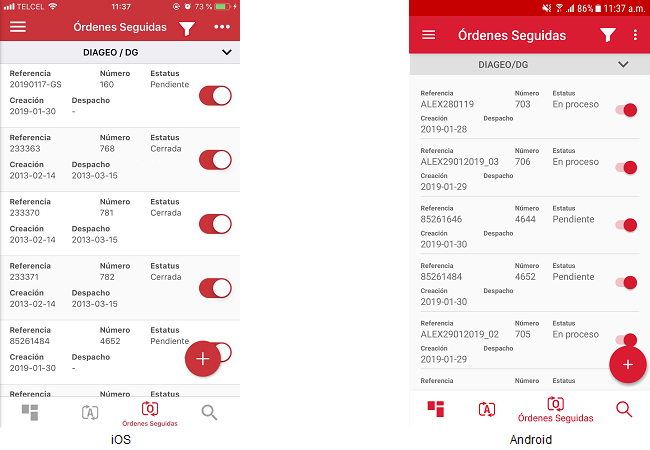
Si el usuario no está siguiendo ninguna orden, se visualiza la pantalla “Resultados de búsqueda” con el modal de “Búsqueda por Órdenes” abierto.
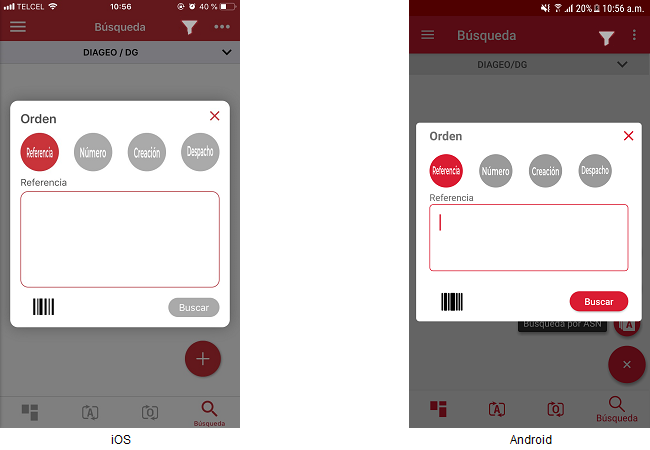
El usuario presiona en el icono “x” para cerrar el modal o en cualquier lugar de la pantalla, fuera del modal y se mostrará la pantalla para realizar una búsqueda.
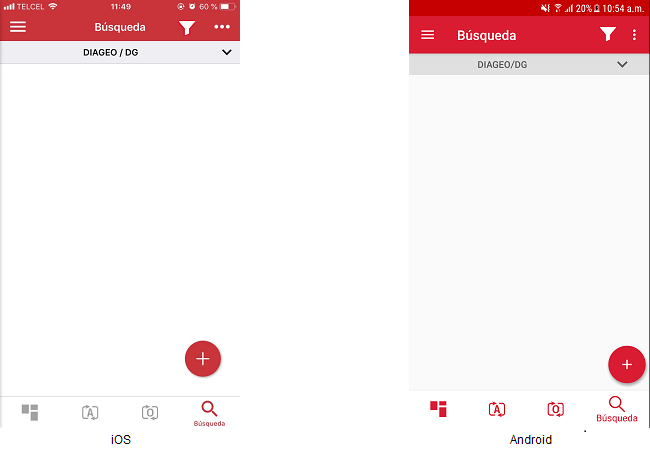
El usuario presiona sobre el botón flotante de búsqueda y se visualizan las opciones de búsquedas.búsqueda.
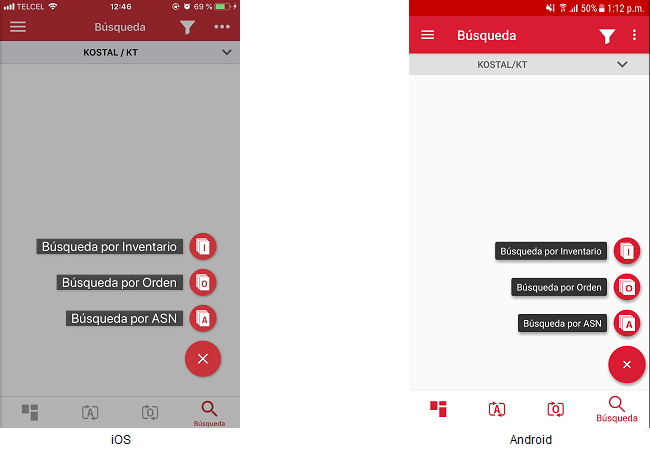
El usuario puede realizar una búsqueda presionando sobre la opción para buscar por ASN y la aplicación muestra un modal para buscar ASN por “Referencia” o por “Número”. Por default estará seleccionado la opción “Referencia”.
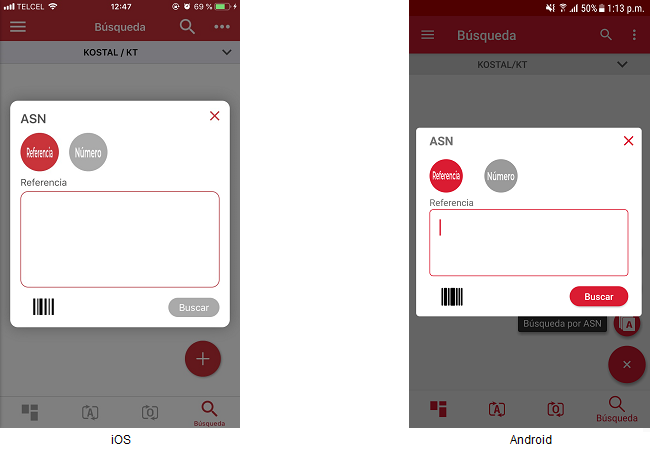
El usuario presiona sobre la opción “Número” y se ingresa manualmente el/los Números de ASN que desea consultar en la caja de texto. Si es más de un Número, deben separarse por comas o salto de línea.
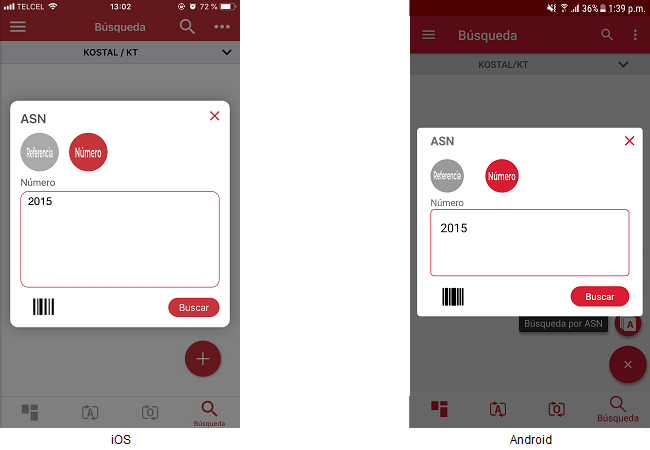
El usuario tiene opción de realizar lecturas de códigos de barras de ASN, al presionar sobre el icono de “código de barras”, abriéndose la cámara del dispositivo.
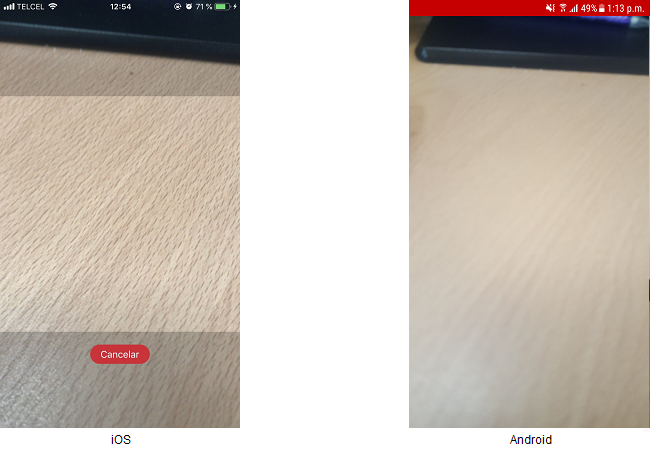
Al leer un código, la aplicación mostrará el valor obtenido en la caja de texto. Podrán ser leídos varios códigos que se irán agregando uno por uno a la caja de texto separados por un salto de línea.
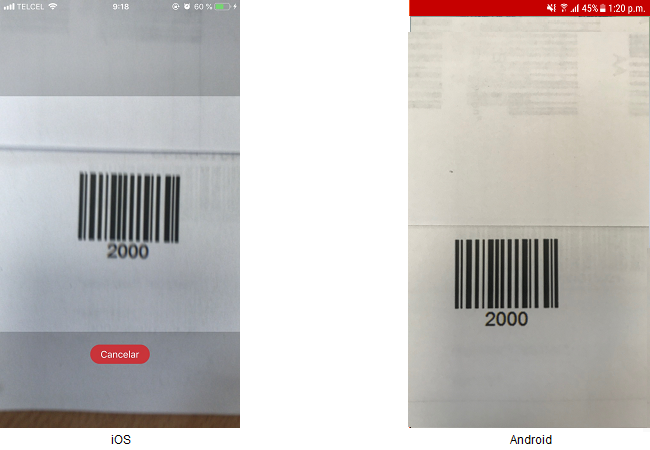
El usuario presiona sobre la opción “Buscar” y la aplicación muestra los resultados de la búsqueda.
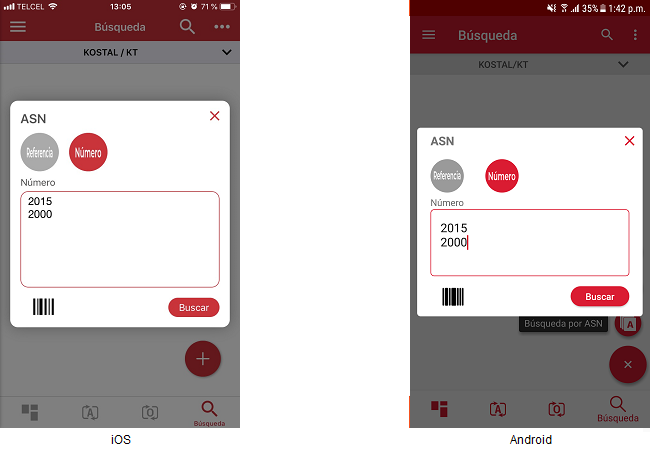
De cada resultado se muestra:
- Referencia de ASN.
- Número de ASN.
- Estatus.
- Fecha de Creación.
- Proveedor.
- Transportista.
NOTA: La búsqueda se realiza en el site/cuenta indicados en el encabezado de la pantalla.